方法1
中間に行を挿入する
「Σ(オートSUM)」ボタンで入れた式は、「この時点での5行目から9行目までのセルにある数値を合計する」という単純なものです。
なので、10行目を追加しても計算してくれません。
ならば、最初からその位置に新たな行を挿入することは止めて、中間に挿入する。この方法を使ってる方は多いハズ。
まず、「商品E」のデータと式が入っている、9行目を選択し、「コピー」します。そして同じ位置に、「コピーしたセルの挿入」をします。
 |
| 9行目を選択して 右クリックが早いです |
合計行の上でなく、「商品E」の上に行を追加するのです。
中間に挿入することで、「商品E」の数量と売上額が無事合計されました。式も変わりましたね。
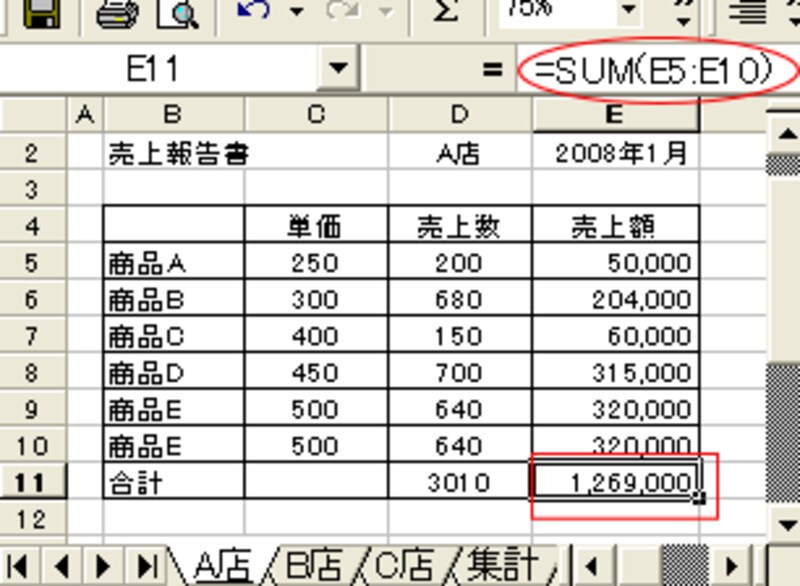 |
| 無事式が変わりました |
あとは、10行目の「商品E」の商品名と単価、数量を、商品Fの内容に変えればOKです。
…ですが、エクセルに詳しくない方にしてみれば、正しい位置でなく、中間に挿入しなければいけないというのは、直感的にわかりにくいです。
なので平井はこの方法をよく使います。
方法2
最初から空白行を入れておく
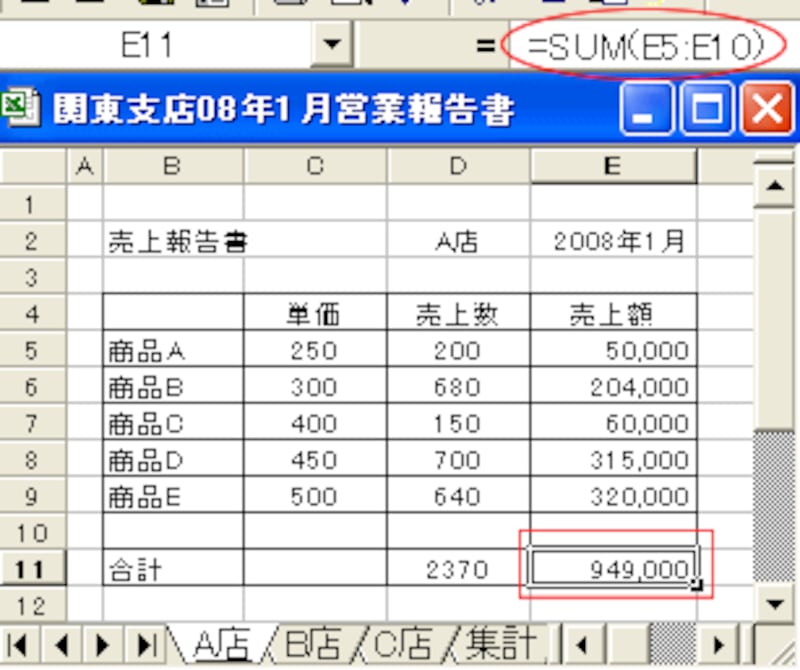 |
| この一行でずいぶん助かります |
頻繁にアイテムの増加が考えられる場合は特に、合計行のひとつ前に、あらかじめ空白行を入れておくのです。
前のページで説明している方法で、行を追加し、再度「Σ(オートSUM)」ボタンで空白行を含めて合計式を入れておきます。
この状態なら、方法1で説明している「中間に行を挿入する」方法を、最後の商品名の下、空白行の上でやれば良く、エクセル初心者の方にもわかりやすいですね。
空白行に新たなデータを入れてしまわないよう、この行にロックをかけておくと尚良いです。
↓セルのロックの方法はこちらに詳しいです。
![]() ワークシートを保護しよう!(Excelの使い方/ガイド記事)
ワークシートを保護しよう!(Excelの使い方/ガイド記事)
※この記事はExcel2000を使用して説明しています。また、説明している内容については、ガイドが日常的に使っているものであり、他にも方法は考えられます。どうぞご了承下さい。
■関連リンク
![]() 「端数切(まるめ)る」…Excelで「実に面白い」
「端数切(まるめ)る」…Excelで「実に面白い」
数字を「丸める」ってどういうこと?Excelを使った「端数切(まるめ)」方を紹介しています。
![]() 3,000千円ってどう読むの?桁区切りと単位
3,000千円ってどう読むの?桁区切りと単位
資料に書いてある「3,000千円」という数値…これってどう読めばいいの?
資料作成に役立つ、数値の表記の仕方と、Excel、Wordでの桁区切りの方法を説明しています。
![]() Excelで社員の年令表を作ろう
Excelで社員の年令表を作ろう
総務や労務、人事を担当している事務担当者は、社員の年令が必要になることがあります。
今何才?を調べるのに便利な、Excelでの年令表の作り方を紹介しています。






